Инструмент "Волшебная палочка"
В отличие от других инструментов выбора, которые позволяет вам выбрать область нужной формы, инструмент "Волшебная палочка" позволяет вам выбрать область с близким цветом. Однако, в отличие от других инструментов выбора, "Волшебная палочка принимает во внимание такие факторы, как реальный контекст изображения и текущее значение чувствительности. Во многих случаях, все что нужно, чтобы выбрать нужную область изображения, это просто щелкнуть по ней.
Вы можете считать, что "Волшебная палочка" работает как инструмент "Заливка", за тем исключением, что вместо того, чтобы заполнить область цветом, она выбирает область.
Чувствительность
Подобно инструменту "Заливка", результат "Волшебной палочки" можно менять, настраивая чувствительность. Эффект такой настройки показан ниже:
 |
 | ||
| "Волшебная палочка" с установленной чувствительностью 25%. "Выбор" захватил недостаточную часть изображения: чувствительность слишком мала. | "Волшебная палочка" с установленной чувствительностью 50%. "Выбор" захватил слишком большую часть изображения: чувствительность слишком велика. | ||
 | |||
| "Волшебная палочка" с установленной чувствительностью 31%. "Выбор" захватил интересующую нас часть изображения, ни больше и не меньше. | |||
"Продвинутое" использование
Построение "выбора"
Иногда невозможно выбрать нужную область, используя только один клик. Часто, получение нужного "выбора" может быть затруднено, если желаемая область не является единой областью с непрерывным цвета. Чтобы сделать подобный выбор, нужно неоднократное повторное использование "Волшебной палочки" с низким значением чувствительности, всякий раз расширяя "выбор" за счет захвата сравнительно небольших частей желаемой области.


Здесь "Волшебная палочка" была использована много раз, всякий раз расширяя "выбор" за счет указания новой области с удержанием клавиши <Ctrl>.
Выбор в режиме "Вычесть"
Неплохо использовать следующий прием. Вы сначала получаете основной "выбор", например с помощью инструмента "Лассо", а затем, с помощью "Волшебной палочки", уточняете область выбора. Этот метод особенно эффективен, когда при обычном выделении объекта, ряд важных деталей не попадает в область выбора.


Здесь был произведен первичный "выбор" с помощью "Лассо", а затем, с помощью "Волшебной палочки", были исключены те области, которые мы не планировали включать в окончательный "выбор", указав их правой кнопкой мыши.
Глобальный "выбор"
Обычно, "Волшебная палочка" ограничивает "выбор" только близлежащей частью изображения, с цветом, похожим на тот, которого вы коснулись. Однако, возможно также сделать "выбор", основанный только на цвете, игнорируя все границы и требования непрерывности. Это может быть выполнено простым удержанием клавиши <Shift> в процессе выполнения любых других задач "Волшебной палочки" (включая выбор в режиме "Добавить" или "Вычесть").
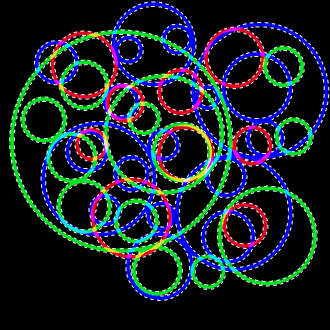
Этот выбор был сделан с помощью команды [Правка→Выделить все], а затем, удерживая <Shift>, с помощью правой кнопки мыши были исключены все черные области изображения. Заметьте, что было удалено множество не связанных меж собой областей черного цвета.